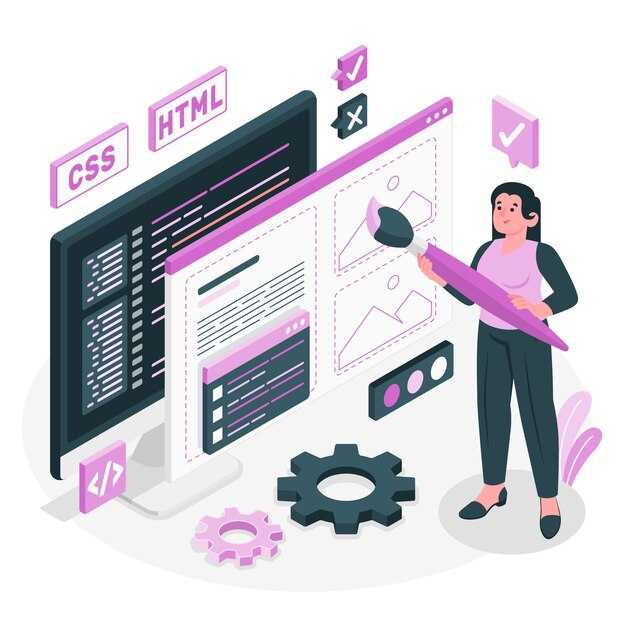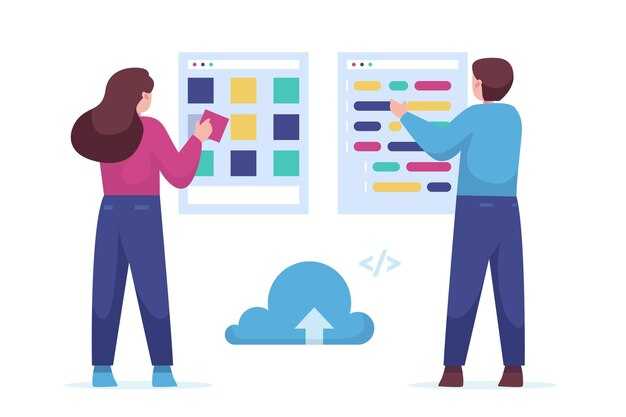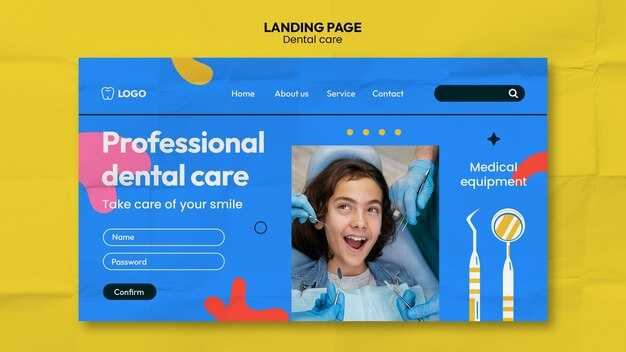Если Cron не запускает ваш скрипт Python, первым делом проверьте, правильно ли указан путь к интерпретатору Python в шедулере. Убедитесь, что вы используете полный путь, например: /usr/bin/python3, потому что система может не знать, где искать Python по умолчанию. Также обратите внимание на права доступа к скрипту. Он должен быть исполняемым; используйте команду chmod +x ваш_скрипт.py, чтобы установить соответствующие права.
Следующим шагом следует проверить окружение, в котором запускается Cron. Скрипт может зависеть от определённых переменных среды, которые не настроены в контексте Cron. Чтобы избежать этой проблемы, явно задайте переменные внутри скрипта или настройте их в самом Cron. Например, добавьте строки типа PATH=/usr/local/bin:/usr/bin:/bin прямо в crontab.
Проблемы с окружением и путями к интерпретатору
Проверьте, что в скрипте указан правильный путь к интерпретатору Python. Используйте полное имя файла интерпретатора, например, «/usr/bin/python3», вместо общего «python» или «python3». Это поможет избежать ошибок, связанных с различными версиями интерпретатора.
Также внимательно проверьте окружение, в котором запускается ваш скрипт. Cron может не иметь доступ к тем же переменным окружения, что и обычные терминалы. Убедитесь, что все необходимые переменные заданы в самом скрипте или в конфигурации задания cron.
Дополнительно, используйте виртуальные окружения для установки зависимостей. Убедитесь, что cron вызывает скрипт с активированным виртуальным окружением, указав полный путь к интерпретатору внутри виртуального окружения.
* * * * * /path/to/venv/bin/python /path/to/script.py >> /path/to/logfile.log 2>&1
Проверка разрешений на файл скрипта также важна. Убедитесь, что у пользователя, от имени которого работает cron, есть права на выполнение скрипта. Используйте команду `chmod +x /path/to/script.py` для установки соответствующих разрешений.
Избегайте относительных путей в вашем скрипте. Лучше используйте абсолютные пути для всех файлов и директорий, к которым обращается скрипт. Это гарантирует, что файлы будут найдены независимо от контекста выполнения.
Что такое окружение выполнения скрипта?
Окружение выполнения скрипта подразумевает набор параметров и условий, в которых исполняется код. Оно включает в себя переменные окружения, версии интерпретатора Python и сторонние библиотеки, которые могут быть установлены или отсутствовать.
При работе с Cron важно учитывать, что каждый запуск скрипта проходит в своём собственном окружении. Это означает, что, например, переменные окружения, определённые в вашем терминале, не будут доступны в расписании задач Cron по умолчанию.
Для успешного выполнения скрипта проверьте следующие аспекты:
- Путь к интерпретатору: Убедитесь, что вы указываете полный путь к Python. Ваша команда может выглядеть так: /usr/bin/python3 /путь/к/вашему/скрипту.py.
- Переменные окружения: Если ваш скрипт зависит от переменных окружения, добавьте их непосредственно в файл Cron или укажите их в скрипте.
- Библиотеки и окружения: Если вы используете virtualenv или conda, активируйте окружение перед выполнением скрипта. Например: source /путь/к/окружению/bin/activate.
Понимание окружения выполнения поможет избежать многих распространенных ошибок, связанных с запуском скриптов Cron. Проверяйте и настраивайте ваше окружение для надёжного выполнения задач.
Как корректно указать путь к интерпретатору Python?
Укажите полный путь к интерпретатору Python в вашем скрипте. Это поможет избежать проблем с тем, что Cron не может найти Python. Для этого выполните следующую команду в терминале:
which python3
Это выведет полный путь к интерпретатору, который затем можно использовать в Cron. Например, результат может быть таким:
/usr/bin/python3
Добавьте этот путь в ваш Cron-запрос. Запись может выглядеть следующим образом:
* * * * * /usr/bin/python3 /путь/к/вашему/скрипту.py
Если ваш скрипт требует использования определенных библиотек, убедитесь, что они установлены в правильной среде. Используйте virtualenv для создания отдельной среды для вашего проекта и укажите путь к интерпретатору этой среды. Для этого выполните:
source /путь/к/вашей/виртуальной/среде/bin/activate
После активации среды точно так же выполните команду which python, чтобы получить правильный путь:
/путь/к/вашей/виртуальной/среде/bin/python
Также убедитесь, что ваш скрипт имеет права на выполнение. Для этого выполните следующую команду:
chmod +x /путь/к/вашему/скрипту.py
Проверив все вышеперечисленные пункты, вы значительно снизите вероятность неисполнения скрипта Python вашим Cron-задачей.
Влияние переменных окружения на выполнение Cron
Переменные окружения, доступные для задач Cron, часто отличаются от тех, что доступны в интерактивных терминалах. Это может вызывать непредсказуемое поведение скриптов Python. Для исправления ситуации добавляйте необходимые переменные окружения непосредственно в файл Crontab или в сам скрипт. Например, если скрипт зависит от переменной `PATH`, укажите полный путь к исполняемым файлам.
Если ваш скрипт использует библиотеки Python, убедитесь, что Cron запускает правильную версию интерпретатора. Укажите полный путь к Python, чтобы избежать ошибок. Например, замените `python` на `/usr/bin/python3` в выражении Cron.
Проверьте также настройки виртуальных окружений. Запуск скрипта из Cron без активации виртуального окружения может привести к отсутствию необходимых библиотек. Добавьте вызов активации виртуального окружения в самом скрипте или в crontab.
* * * * * /path/to/python /path/to/your_script.py >> /path/to/logfile.log 2>&1
Не забывайте о форматах и дополнительные зависимости. Если ваш скрипт использует специфические системные команды, убедитесь, что все они находятся в доступных переменных окружения для Cron.
Ошибки в синтаксисе и недоступные ресурсы
Проверьте синтаксис скрипта на наличие ошибок. Используйте команду python -m py_compile ваш_скрипт.py для проверки кода на наличие синтаксических ошибок. Если в коде будут обнаружены проблемы, их необходимо исправить. Обратите внимание на отсутствие пропущенных двоеточий, неверные отступы и правильное закрытие всех скобок.
Проблемы с доступностью ресурсов чаще всего приводят к сбоям в работе скрипта. Убедитесь, что все используемые файлы, библиотеки и внешние ресурсы доступны на сервере. Проверьте пути к файлам, правильно ли они указаны. Используйте абсолютные пути для избежания ошибок.
- Проверьте, установлены ли все необходимые зависимости. Используйте
pip freezeдля проверки установленных библиотек. - Убедитесь, что права доступа к файлам и каталогам корректно настроены. Скрипт должен иметь доступ ко всем необходимым ресурсам.
- Обратите внимание на переменные окружения, которые могут влиять на выполнение скрипта. Убедитесь, что они правильно определены в системе.
Если скрипт использует сетевые ресурсы, проверьте наличие интернет-соединения. Попробуйте выполнить запросы вручную с помощью curl или wget для диагностики.
Отладка – неотъемлемая часть работы с Cron. Проверьте логи Cron, чтобы найти сообщения об ошибках. Для этого используйте команду grep CROND /var/log/syslog, чтобы фильтровать записи, относящиеся к планировщику задач.
Эти шаги помогут выявить и устранить распространенные проблемы, которые могут возникнуть при использовании Cron для запуска Python-скриптов.
Как находить и исправлять синтаксические ошибки?
Проверка синтаксиса вашего скрипта Python начинается с использования командной строки. Выполните команду python -m py_compile ваш_скрипт.py. Эта команда выявит любые синтаксические ошибки и укажет на строку, где они находятся.
Работайте с текстовым редактором, поддерживающим подсветку синтаксиса. Такой инструмент выделяет ошибки, что упрощает их обнаружение. Редакторы, такие как VSCode, PyCharm или Sublime Text, предлагают встроенные функции проверки кода.
Не забудьте использовать линтеры, такие как pylint или flake8. Эти инструменты не только находят синтаксические ошибки, но и выявляют потенциальные проблемы в коде. Установите их через pip и запускайте на своих скриптах.
Регулярно просматривайте сообщения об ошибках, которые отображаются при выполнении скрипта. Они содержат важные подсказки о том, что пошло не так. Не игнорируйте предупреждения, так как они могут указывать на скрытые проблемы.
Запускайте ваши тесты. Пишите тестовые случаи для важных частей кода, чтобы убедиться, что логика работает правильно. Автоматизированные тесты могут помочь вам выявить ошибки до того, как код пойдет в продакшен.
При исправлении ошибок следите за структурой вашего кода и отступами. Отступы в Python должны быть согласованы, так как это влияет на выполнение скрипта. Избыток или недостаток пробелов приведет к ошибкам.
Воспользуйтесь отладчиком, чтобы пройтись по коду шаг за шагом. Это поможет увидеть, как меняется состояние программы в процессе выполнения и выявить проблемные участки.
Проверка прав доступа к файлам и директориям
Убедитесь, что у пользователя, под которым выполняется Cron, есть необходимые права доступа к исполняемому файлу и всем директориям скрипта. Особенно важно проверить, что вы можете выполнять скрипт вручную от имени этого пользователя.
- Проверьте права доступа к файлу скрипта:
- Используйте команду
ls -l /путь/к/скрипту.py, чтобы увидеть текущие права. Вы должны увидеть, что у пользователя есть право на выполнение (x). - При необходимости измените права с помощью
chmod +x /путь/к/скрипту.py. - Проверьте права доступа к директориям:
- Просмотрите права на все директории, начиная с корневой. Используйте
ls -ld /путь/к/директории. - Убедитесь, что пользователю доступен доступ на чтение и выполнение (rx) для всех директорий в пути к скрипту.
- Проверьте, есть ли доступ к сторонним ресурсам:
- Если ваш скрипт обращается к внешним файлам или сетевым ресурсам, убедитесь, что права доступа настроены верно.
- Проверьте, что любые временные файлы, которые необходимо создать, доступны для записи пользователю Cron.
Применяйте команду whoami для проверки пользователя, от имени которого работает Cron. Это поможет удостовериться, что вы проверяете правильные права доступа.
После выполнения всех проверок и изменений перезапустите Cron, чтобы убедиться, что скрипт выполняется корректно.
Что делать, если скрипт зависит от внешних библиотек?
Убедитесь, что интерпретатор Python, используемый в cron, соответствует тому, который установлен для вашего проекта с библиотеками. Для этого укажите полный путь к интерпретатору Python в вашем cron-задании. Например:
* * * * * /usr/bin/python3 /путь/к/вашему_скрипту.py
Также проверьте, активна ли виртуальная среда. Если ваш скрипт использует виртуальную среду, активируйте ее в cron-задании:
* * * * * cd /путь/к/вашему_проекту && source venv/bin/activate && python your_script.py
Следующий шаг – проверьте установленные библиотеки. Используйте команду pip для определения установленных пакетов:
pip freeze
Если необходимые библиотеки отсутствуют, установите их, используя:
pip install -r requirements.txt
Если зависимости специфичны для проекта, убедитесь, что вы работаете в нужной виртуальной среде или используете правильный интерпретатор.
Иногда проблема заключается в переменных среды. В cron может не хватать переменных, которые доступны при обычном запуске. Для их задания можно использовать export:
* * * * * export PYTHONPATH=/путь/к/библиотекам && python /путь/к/вашему_скрипту.py
* * * * * python /путь/к/вашему_скрипту.py >> /путь/к/логам.log 2>&1
Это даст вам возможность анализировать, какие ошибки возникают при выполнении скрипта. Если ошибка связана с библиотекой, обратите внимание на сообщения в логе и убедитесь в корректности ее установки.
Проверяйте документацию библиотек на наличие специфичных для системы рекомендаций и ограничений. Это поможет избежать неожиданных проблем.
Следуя этим рекомендациям, вы сможете упростить процесс запуска Python-скриптов, зависящих от внешних библиотек, и минимизировать вероятность сбоев. Важно постоянно следить за вашей конфигурацией и обновлениями библиотек, чтобы избежать конфликтов и проблем с совместимостью.
Учет временных зон и запуска по расписанию
Настройте Cron, учитывая временные зоны, чтобы избежать неожиданных сбоев в выполнении скриптов Python. Не забудьте, что по умолчанию Cron использует системную временную зону. Если ваша система находится в одной временной зоне, а вы хотите выполнить сценарий в другой, вам необходимо настроить корректное время.
Определите временную зону вашего сервера. Это можно сделать с помощью команды:
date
Если требуется изменить временную зону, используйте команду:
sudo dpkg-reconfigure tzdata
После этого выберите нужную временную зону из списка.
При планировании задач в Cron укажите расписание, соответствующее выбранной временной зоне. Например, если вы хотите запускать скрипт каждый день в 8:00 по Нью-Йорку, но ваш сервер в Лондоне (GMT+0), учитывайте разницу во времени:
- Нью-Йорк: GMT-5
- Лондон: GMT+0
Для выполнения задачи в 8:00 Нью-Йорка запишите следующее в Crontab:
0 13 * * * /usr/bin/python3 /path/to/your_script.py
Здесь указано, что скрипт выполняется в 13:00 по GMT, что соответствует 8:00 в Нью-Йорке.
Также используйте переменные окружения, чтобы указать временную зону для вашего скрипта. В начале скрипта добавьте строчку:
import os os.environ['TZ'] = 'America/New_York'
После этого вызовите:
time.tzset()
Это обеспечит корректную работу со временем внутри вашего скрипта.
Если необходимо регулярно проверять, запускается ли ваше задание, воспользуйтесь логированием. Добавьте запись в лог файл, чтобы фиксировать факты выполнения:
0 13 * * * /usr/bin/python3 /path/to/your_script.py >> /path/to/your_log_file.log 2>&1
Это упомянутое решение поможет избежать множества проблем с запуском задач в Cron из-за несовпадения временных зон. Будьте внимательны к настройкам и убедитесь, что все работает так, как задумано.